在三星手機上關閉 Galaxy AI 的說明

如果您不再需要在三星手機上使用 Galaxy AI,您可以透過非常簡單的操作將其關閉。以下是關閉三星手機上 Galaxy AI 的說明。
WhatsApp 群組是分享新聞以及將朋友和家人聚集在一起的絕佳方式。它們也可以成為您最喜愛的品牌或博主的重要信息來源。但是,如果您是 WhatsApp 的新手或者不是特別精通技術,您可能不知道如何加入不同的群組。

不要害怕。您已登陸正確的頁面。無論您是按名稱還是按 ID 搜索,我們都會幫助您準確找到您要查找的內容。此外,我們將分享在任何 WhatsApp 群組中尋找群組成員和管理員的技巧。
如何按名稱查找 WhatsApp 組
讓我們先弄清楚一些事情。如果您是 WhatsApp 用戶,您只能在 WhatsApp 上找到您已經在其中的私人或公共群組。另一方面,除非管理員向您發送邀請,否則您不可能找到您不屬於的私人或公共群組。
如果您正在尋找您已經加入的 WhatsApp 群組,請按以下方法找到它:
可以找到不需要管理員權限即可加入的群組。您可以通過第三方應用程序執行此操作。但是,除非您確定可以通過這種方式找到特定的群組,否則我們不建議經常使用這些應用程序。許多用戶表示擔心在加入這些應用程序後收到要求提供敏感內容的群組邀請。
如果您對此沒有意見,請繼續執行以下步驟。
iPhone 或 iPad 用戶
WhatsApp 允許 iPhone 和 iPad 用戶連接到第三方應用程序以探索不同的公共群組並在沒有邀請的情況下加入他們。在安裝這些應用程序之前,請注意它們的來源並不總是值得信賴的。App Store 上最流行的用於查找 WhatsApp 群組的應用程序之一是“ Groups for WhatsApp ”。這是您需要做的:
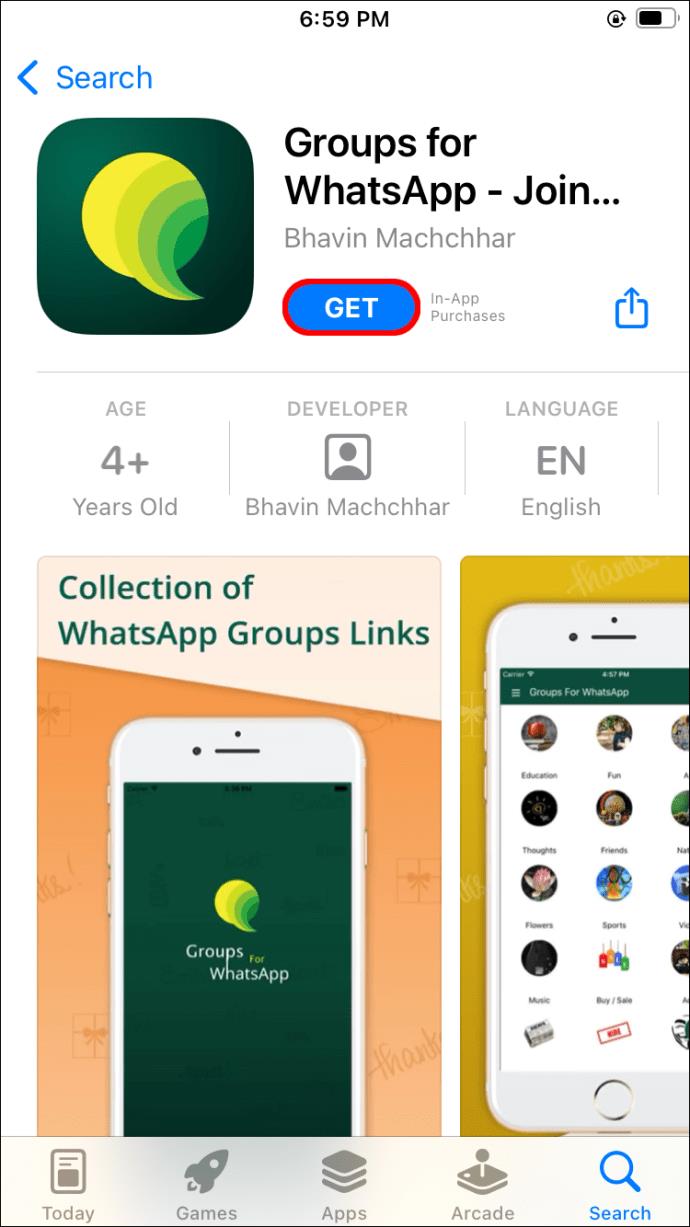
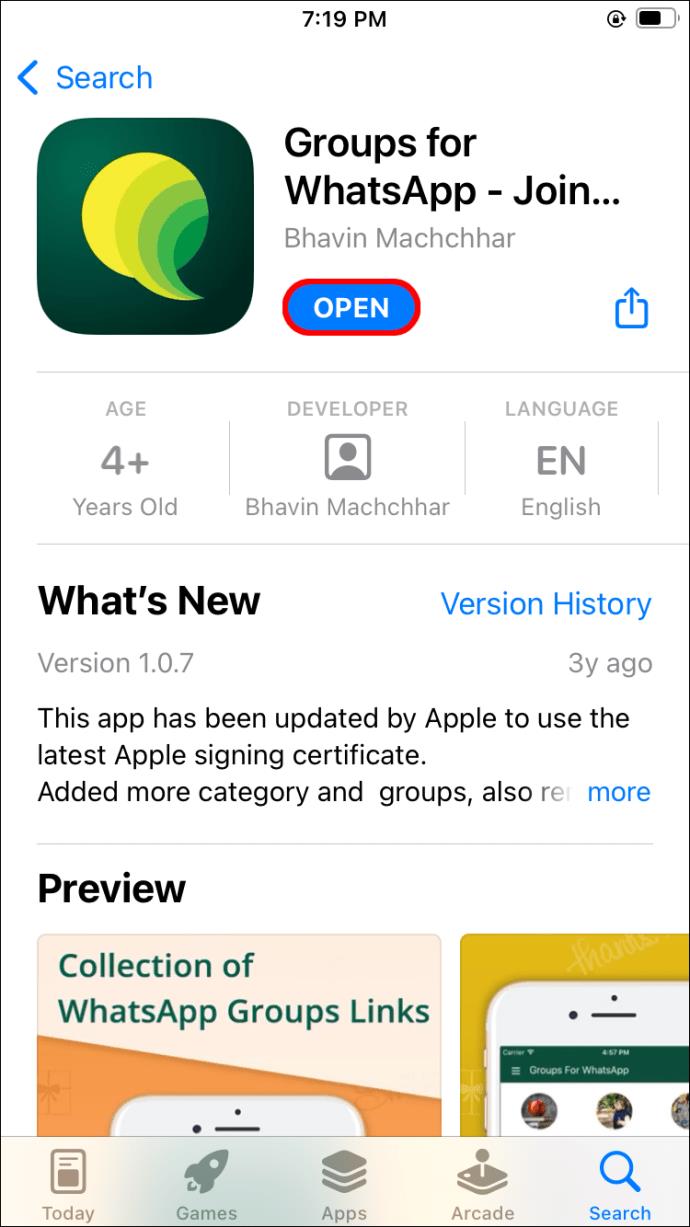
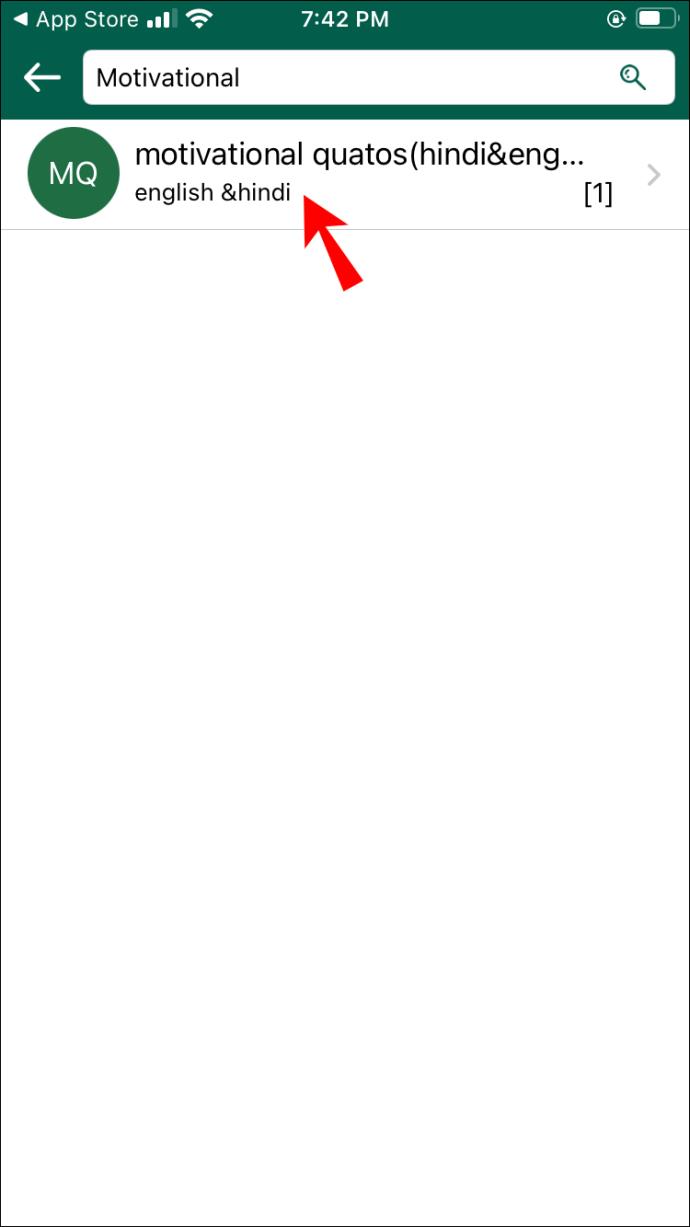
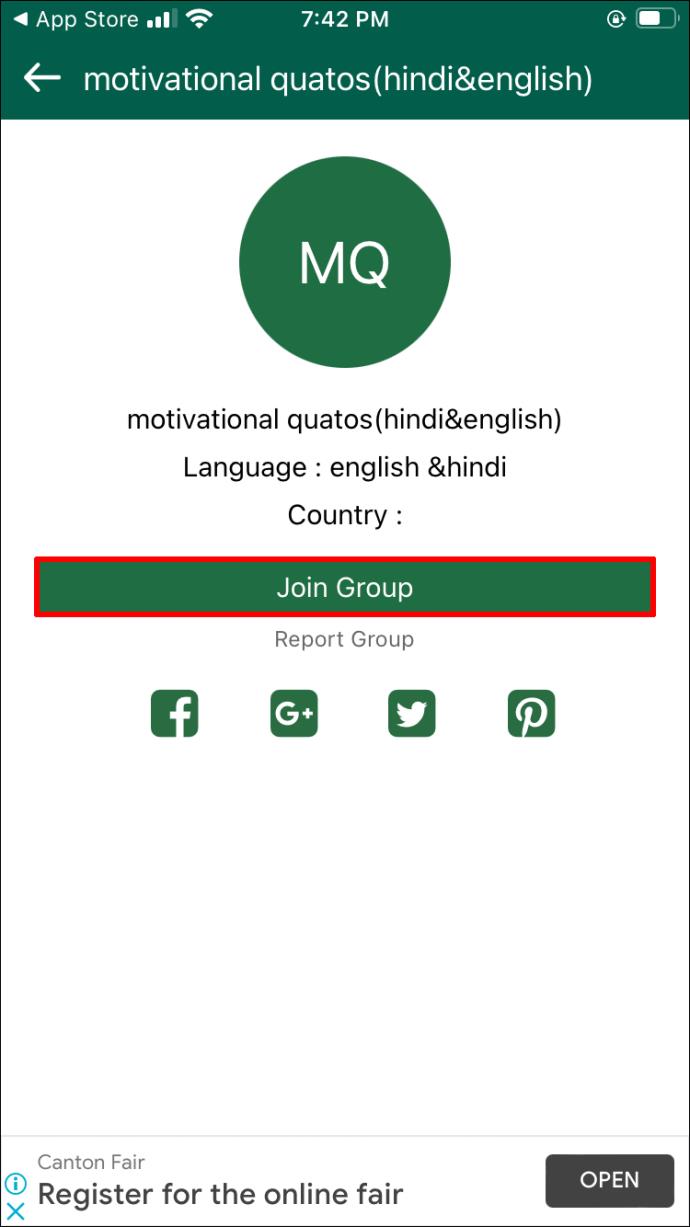
Android 手機或平板電腦用戶
Android 用戶可以從 Google Play 商店中的各種應用程序中進行選擇,這些應用程序為大量 WhatsApp 群組提供數據庫以供加入。群組選擇最多的選項是“ Whats Social Group Links ”。
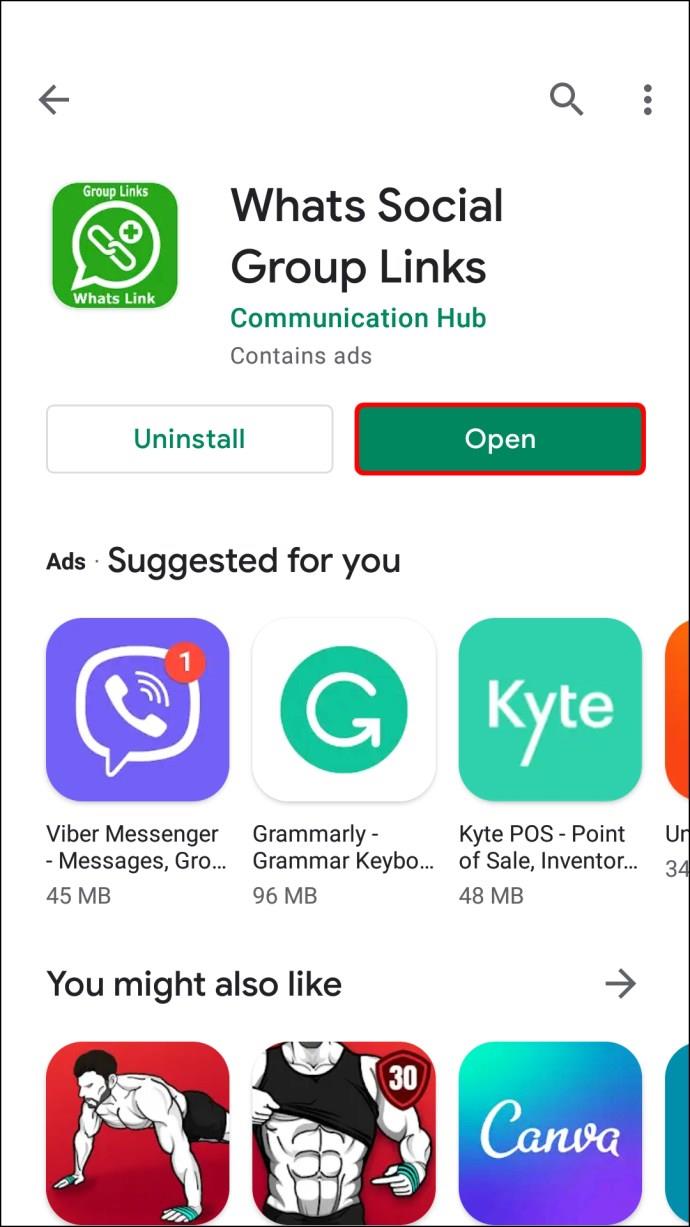
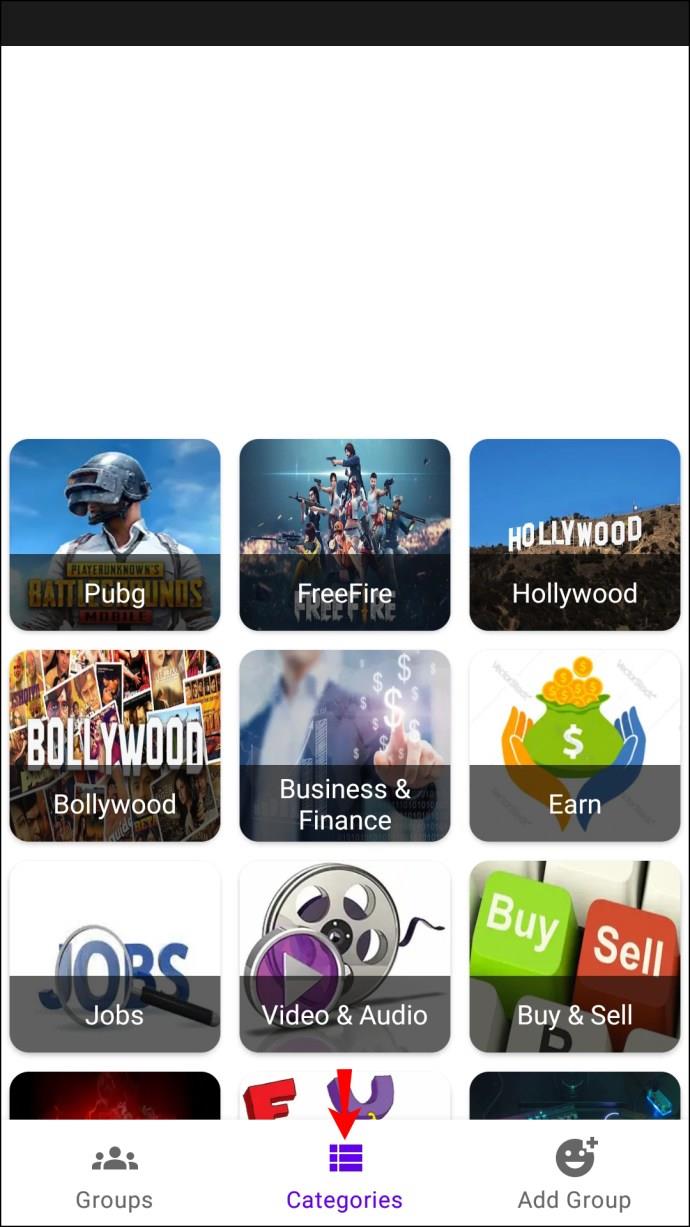
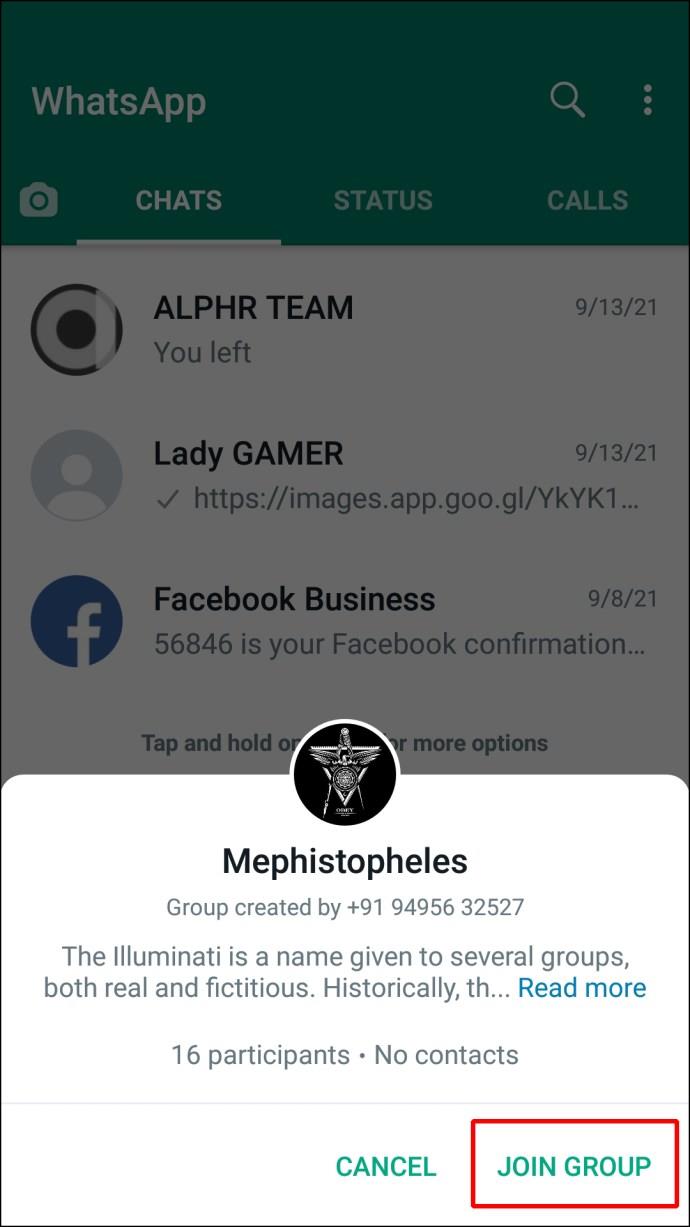
對於電腦用戶
如果您在 PC 上使用 WhatsApp,則會明確創建一些很棒的網站來發布指向 WhatsApp 群組的鏈接,供所有人加入。只需在 Google 上搜索“WhatsApp 群組鏈接”或“要加入的 WhatsApp 群組”等字詞,或按照以下步驟操作。
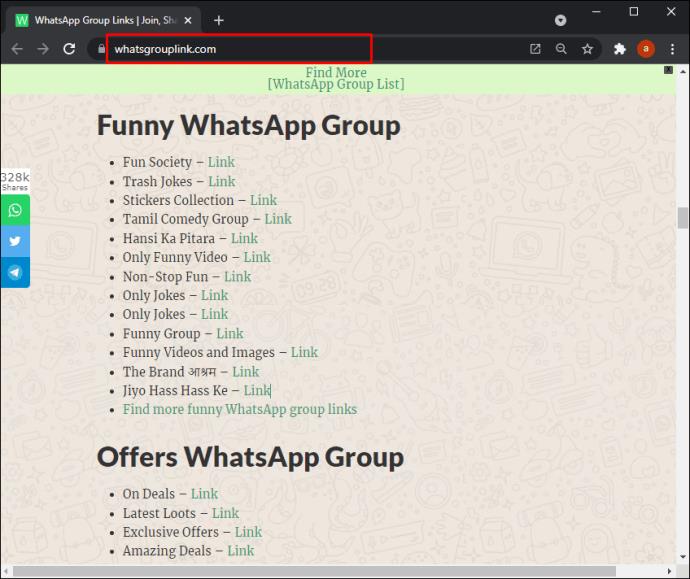
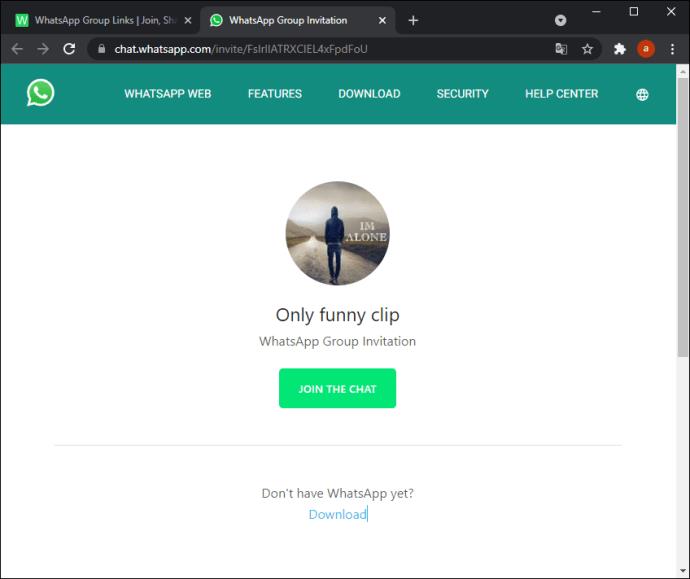
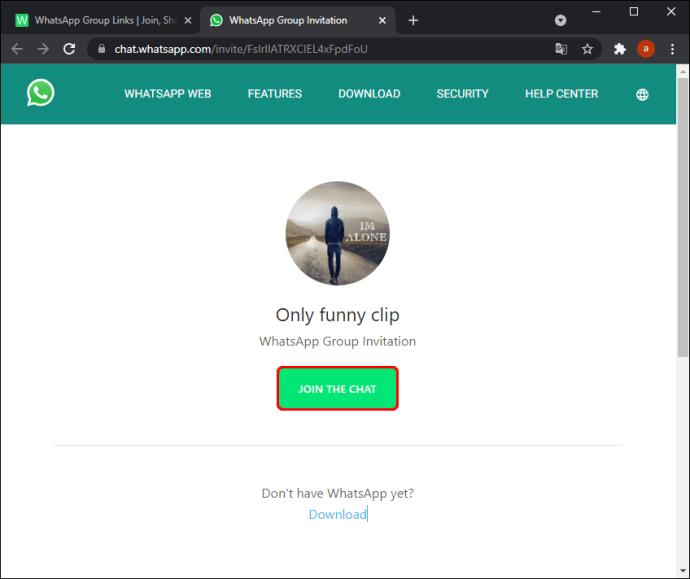
當您瀏覽該網站時,您會看到最新的群組邀請鏈接列表,以及按類別分類的鏈接。使用“Ctrl + F”或“Command + F”鍵查找所需的組。
查找 WhatsApp 群組的替代方法
有很多方法可以在線查找 WhatsApp 群組。例如,轉到 Facebook 並蒐索“WhatsApp 群組”,然後選擇“群組”過濾器。您可以在 Tumblr 或 Reddit 等平台上進行類似的研究。請注意,在加入您在網上找到的任何 WhatsApp 群組之前,他們可能沒有很好的審核,您可能會受到 NSFW 或垃圾郵件內容的影響。
如何查找 WhatsApp 組 ID
如果您是群組管理員,查找 WhatsApp 群組 ID 非常簡單。否則,您應該要求管理員為您執行以下操作:

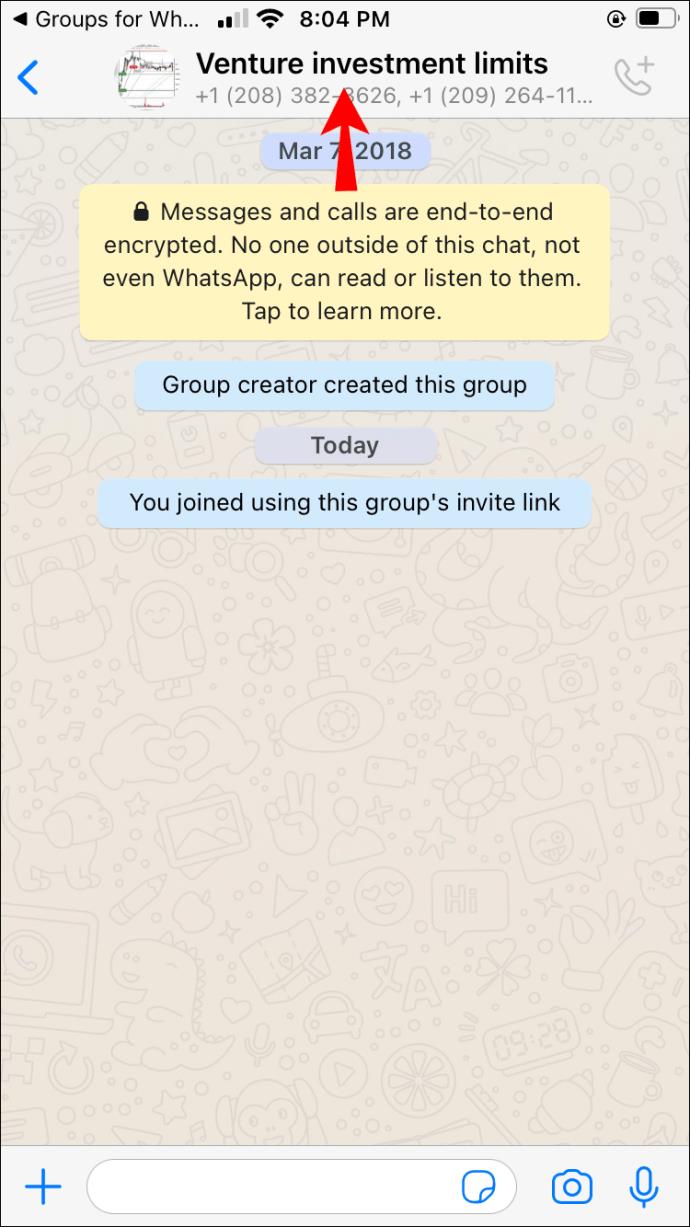
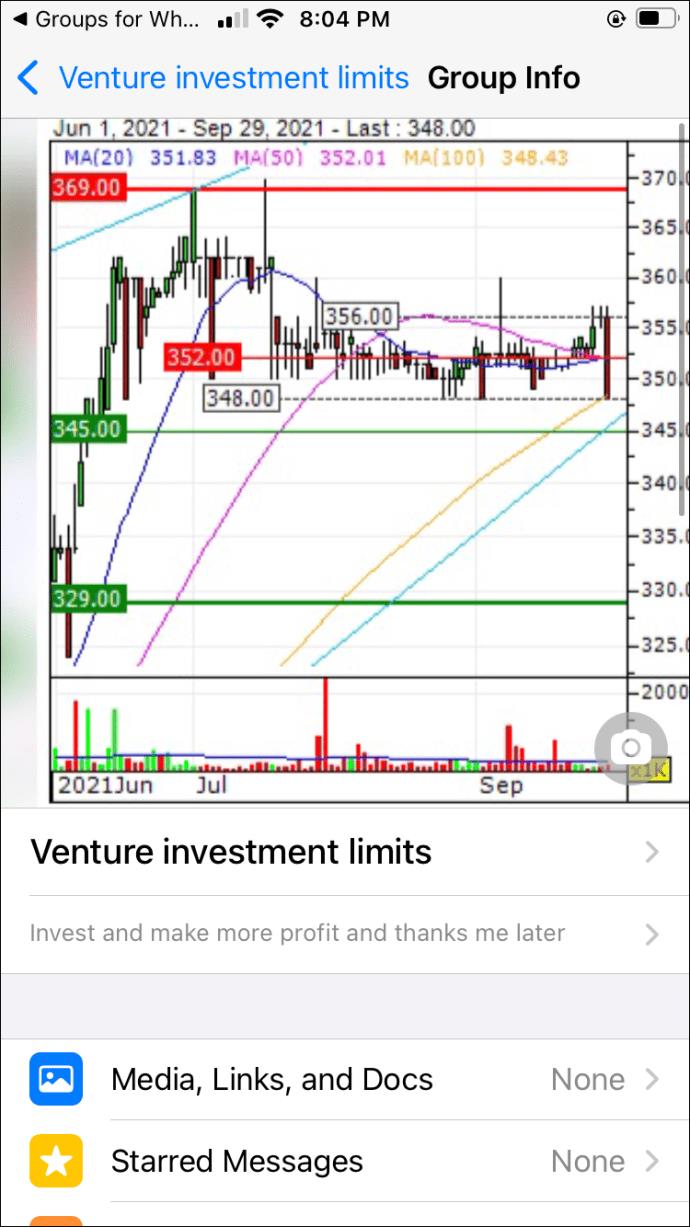
如何找到 WhatsApp 群組管理員
也許您剛剛加入了一個 WhatsApp 群組,想要聯繫或查看管理員是誰。在 WhatsApp 上找到群組的所有者相對容易。只需按照以下步驟操作:

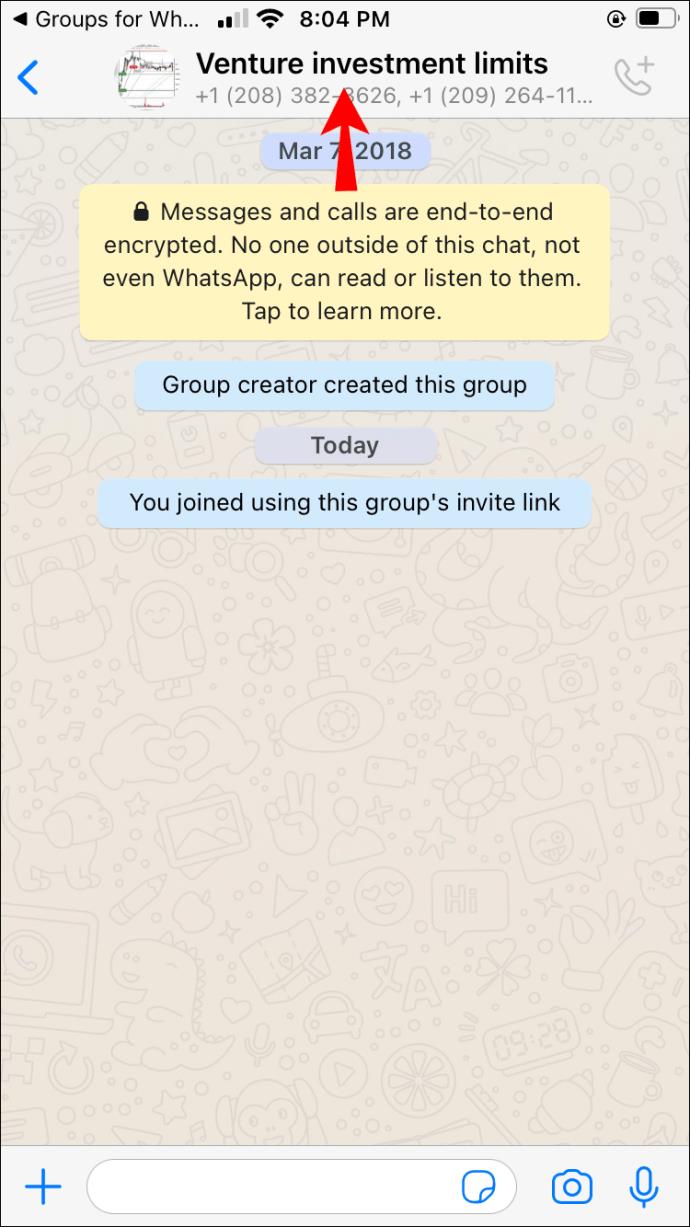

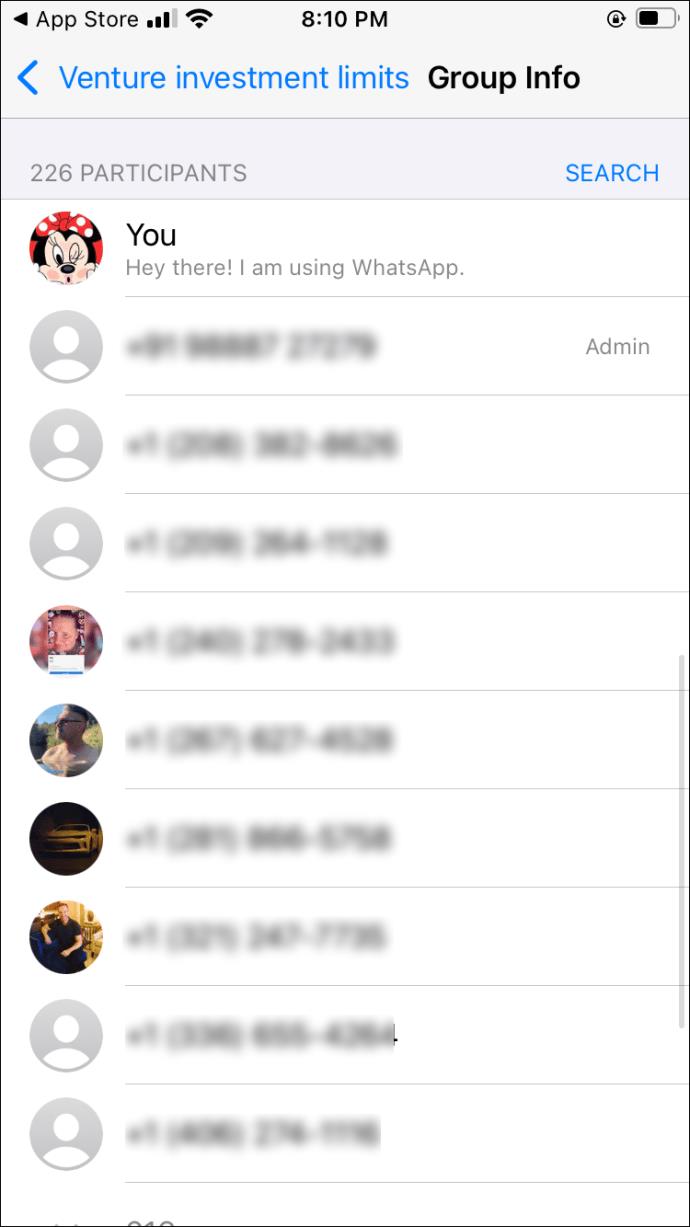
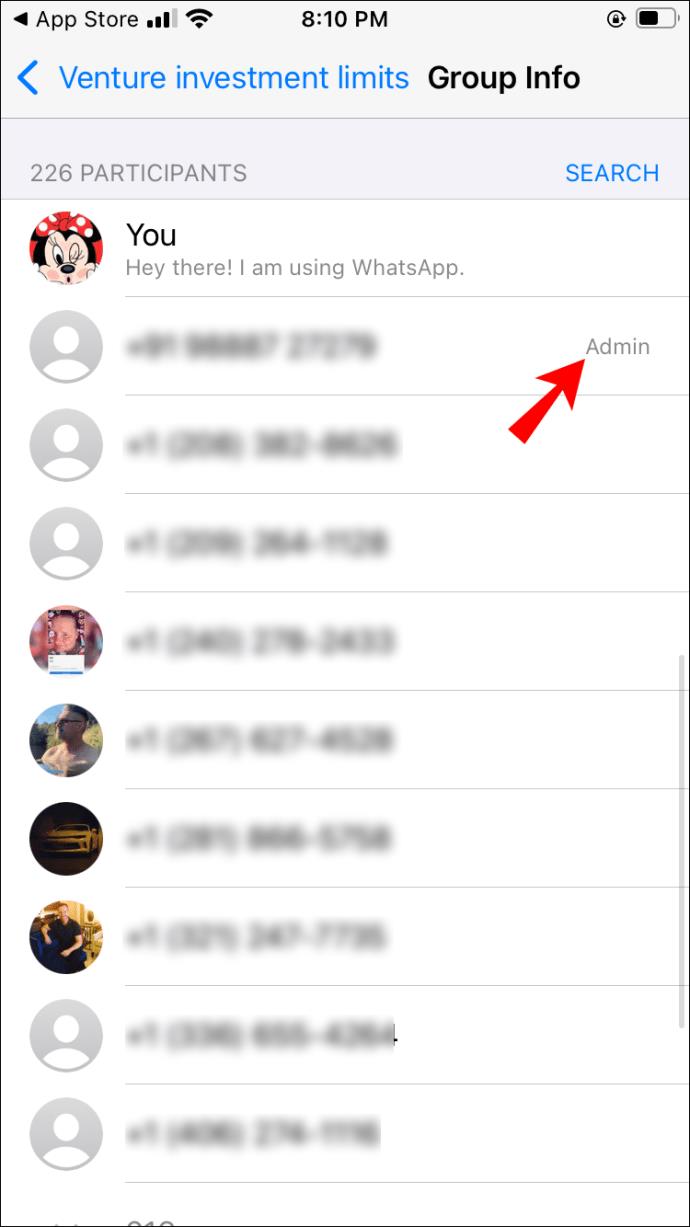
如何查找 WhatsApp 群組成員
在 WhatsApp 群組中查找群組成員非常容易。您必須打開“組信息”頁面並滾動瀏覽它。如果您需要進一步的幫助,請按照以下更詳細的說明進行操作:

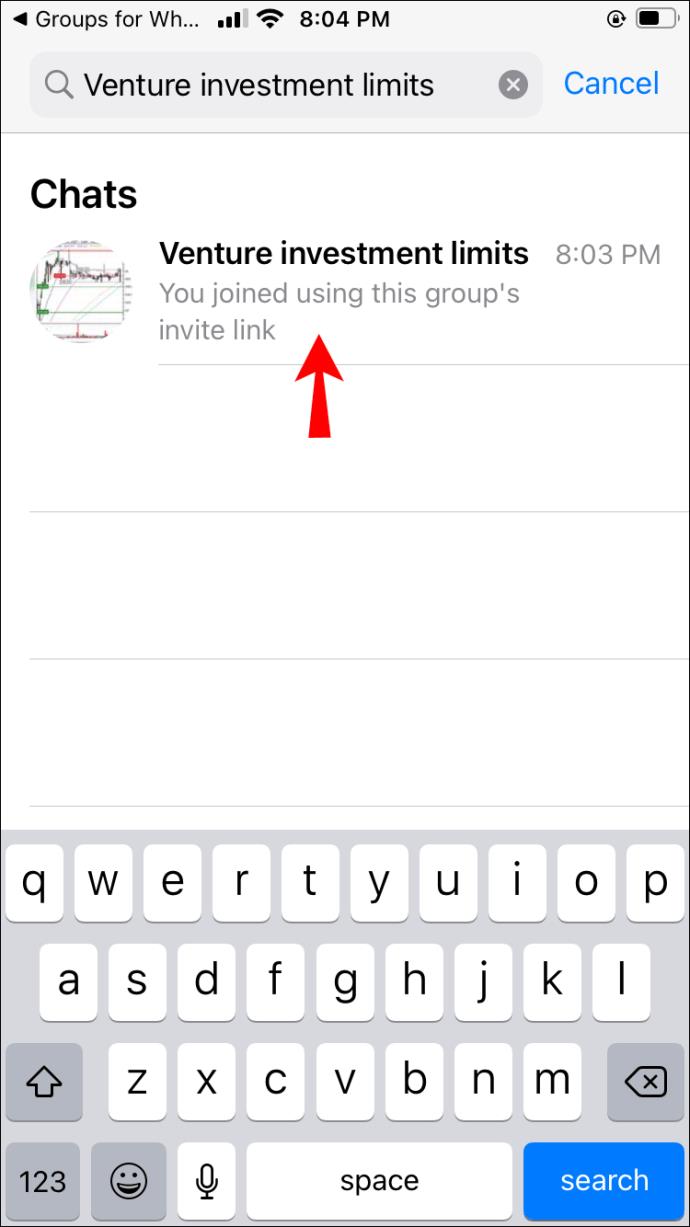
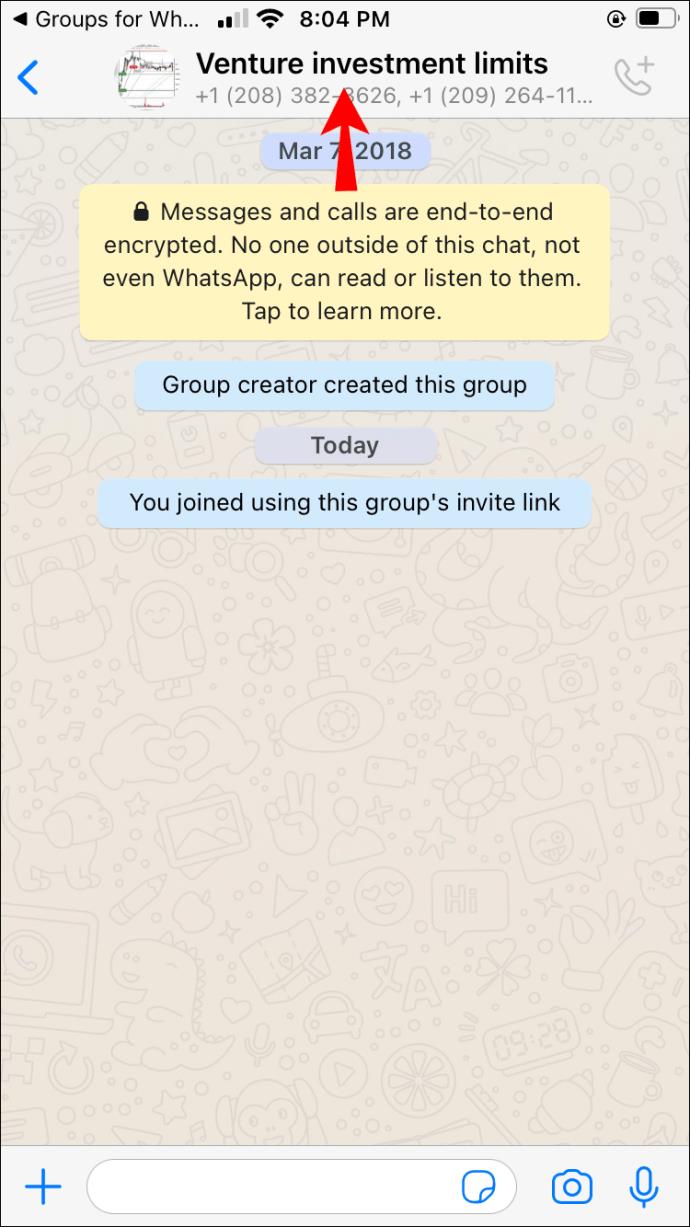
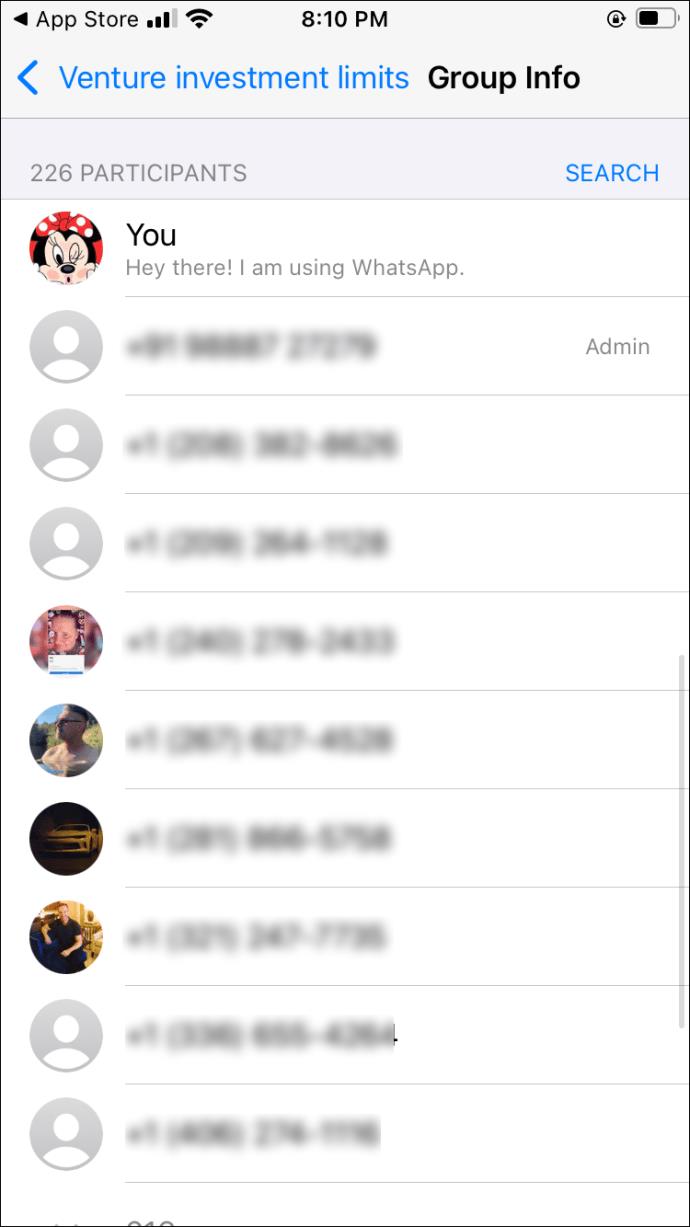
您現在可以看到群組中有多少群組成員以及他們是誰。群組管理員將首先顯示在他們名字旁邊的“管理員”徽章。其餘成員將按字母順序排列在他們之下。如果您想搜索特定的群組成員,請點擊參與者列表旁邊的搜索選項。只需按電話號碼或用戶名搜索此人。
經常問的問題
以下是您可能對 WhatsApp 提出的更多問題的答案。
如何邀請好友加入群組?
如果您是群組成員並且有權邀請朋友,您只需打開聊天並點擊頂部的群組名稱即可。然後,點擊通過鏈接邀請加入群組。將鏈接複製到您設備的剪貼板並與您的朋友分享。
為什麼我不能創建組?
如果您沒有看到創建 WhatsApp 群組的選項,可能是因為 WhatsApp 無權訪問您的聯繫人。
多少人可以加入 WhatsApp 群組?
一個 WhatsApp 群組可以有 256 個成員。
瀏覽 WhatsApp 群組
WhatsApp 非常適合加入群組並與您的朋友和家人拉近距離。如果您想加入公共團體,您也可以找到這些團體。請注意,該應用程序沒有內置搜索引擎來搜索後者。您必須使用第三方應用程序或在線數據庫。
希望在閱讀本文後,您可以在 WhatsApp 上找到您想要的任何群組。此外,您現在應該知道如何查找組管理員、組 ID 和組成員。
您是否使用任何第三方資源來查找公共 WhatsApp 群組?你通常加入哪些團體?在下面的評論部分分享您的想法和經驗。9004
如果您不再需要在三星手機上使用 Galaxy AI,您可以透過非常簡單的操作將其關閉。以下是關閉三星手機上 Galaxy AI 的說明。
如果您不需要在 Instagram 上使用任何 AI 角色,您也可以快速將其刪除。這是在 Instagram 上刪除 AI 角色的指南。
Excel 中的 delta 符號,又稱為三角形符號,在統計資料表中使用較多,用來表示增加或減少的數字,或根據使用者意願表示任何資料。
除了共享顯示所有工作表的 Google Sheets 檔案外,使用者還可以選擇共享 Google Sheets 資料區域或共享 Google Sheets 上的工作表。
基本上,在 iPhone 上刪除 eSIM 的操作也很簡單,我們可以遵循。以下是在 iPhone 上移除 eSIM 的說明。
除了在 iPhone 上將 Live Photos 儲存為影片之外,用戶還可以非常簡單地在 iPhone 上將 Live Photos 轉換為 Boomerang。
許多應用程式在您使用 FaceTime 時會自動啟用 SharePlay,這可能會導致您意外按錯按鈕並破壞正在進行的視訊通話。
當您啟用「點擊執行」時,該功能會運行並瞭解您點擊的文字或圖像,然後做出判斷以提供相關的上下文操作。
打開鍵盤背光會使鍵盤發光,這在光線不足的情況下操作時很有用,或者讓您的遊戲角落看起來更酷。以下有 4 種方法可以開啟筆記型電腦鍵盤燈供您選擇。
有許多方法可以在 Windows 10 上進入安全模式,以防您無法進入 Windows。若要在啟動電腦時進入安全模式 Windows 10,請參閱下方來自 WebTech360 的文章。
Grok AI 現在已擴展其 AI 照片產生器,將個人照片轉換為新的風格,例如使用著名動畫電影創建吉卜力工作室風格的照片。
Google One AI Premium 提供 1 個月的免費試用,用戶註冊即可體驗 Gemini Advanced 助理等多項升級功能。
從 iOS 18.4 開始,蘋果允許用戶決定是否在 Safari 中顯示最近的搜尋。
Windows 11 在截圖工具中整合了 Clipchamp 影片編輯器,以便用戶可以隨意編輯視頻,而無需使用其他應用程式。
漏斗圖通常描述不同階段如何合併為較小的輸出。這是在 PowerPoint 中建立漏斗圖的指南。













